选择下拉菜单命令,系统弹出图7.2.8所示的“弯边”对话框。图7.2.8 “弯边”对话框图7.2.9 定义线性边●下拉列表:该下拉列表用于定义钣金弯边的宽度定义方式。图7.2.12 设置折弯长度的方向:文本框输入的值是指定弯边的折弯角度,该值是与原钣金所成角度的补角,如图7.2.13所示。......
2023-11-20
钣金弯边是在已存在的钣金壁的边缘上创建出简单的折弯,其厚度与原有钣金厚度相同。在创建弯边特征时,需先在已存在的钣金中选取某一条边线作为弯边钣金壁的附着边,其次需要定义弯边特征的截面、宽度、弯边属性、偏置、折弯参数和让位槽。
1.弯边特征的一般操作过程
下面以图8.2.7所示的模型为例,说明创建弯边钣金壁的一般操作过程。
 打开文件D:\ugxc10\work\ch08.02.02\practice-01。
打开文件D:\ugxc10\work\ch08.02.02\practice-01。
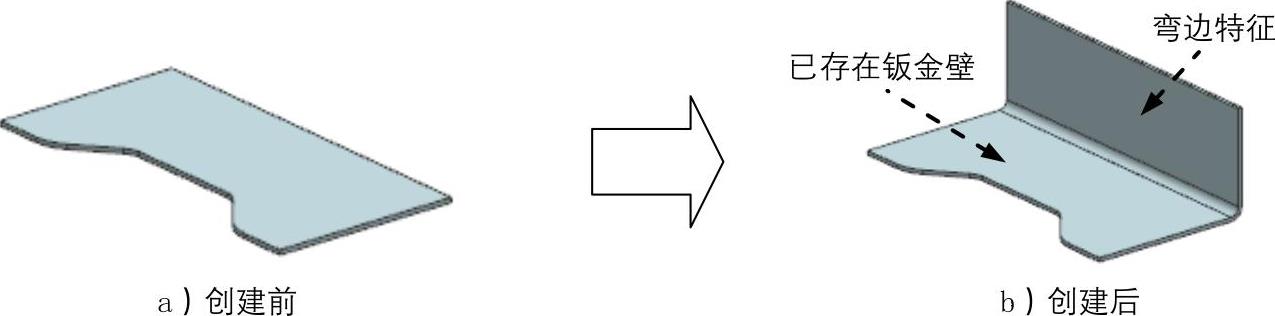
图8.2.7 创建弯边特征
 选择命令。选择下拉菜单
选择命令。选择下拉菜单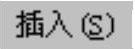
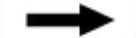

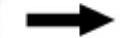
 命令,系统弹出图8.2.8所示的“弯边”对话框。
命令,系统弹出图8.2.8所示的“弯边”对话框。
 选取线性边。选取图8.2.9所示的模型边线为折弯的附着边。
选取线性边。选取图8.2.9所示的模型边线为折弯的附着边。
 定义宽度。在
定义宽度。在 区域的
区域的 下拉列表中选择
下拉列表中选择 选项。
选项。
 定义弯边属性。在
定义弯边属性。在 区域的
区域的 文本框中输入数值25;在
文本框中输入数值25;在 文本框中输入数值90;在
文本框中输入数值90;在 下拉列表中选择
下拉列表中选择 选项;在
选项;在 下拉列表中选择
下拉列表中选择 选项。
选项。
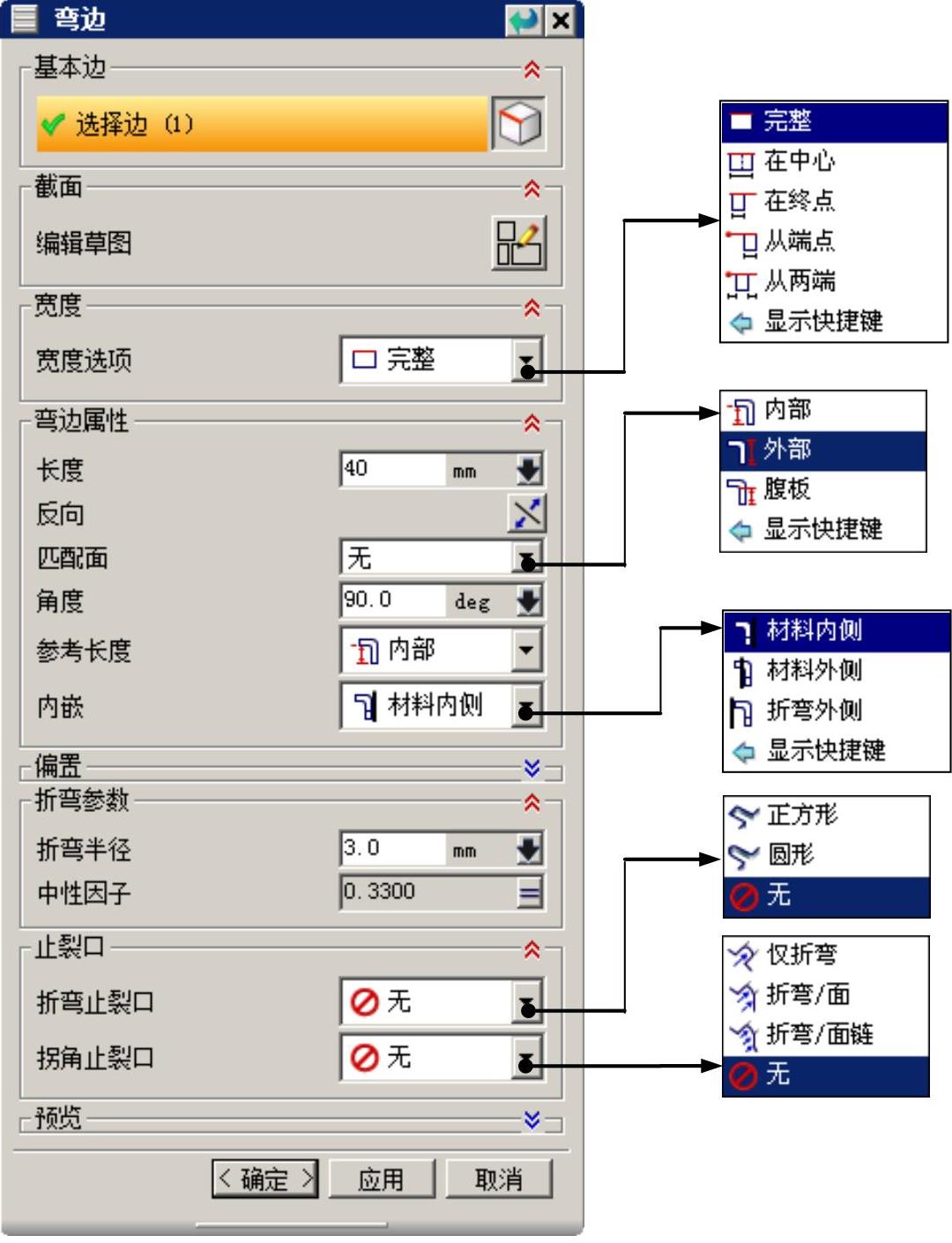
图8.2.8 “弯边”对话框
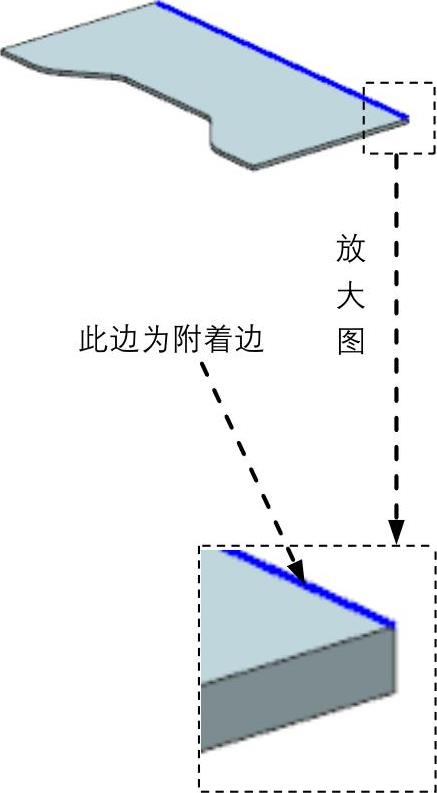
图8.2.9 定义线性边
 定义弯边参数。在
定义弯边参数。在 区域的
区域的 文本框中输入数值0;单击
文本框中输入数值0;单击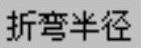 文本框右侧的
文本框右侧的 按钮,在弹出的菜单中选择
按钮,在弹出的菜单中选择 选项,然后在
选项,然后在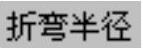 文本框中输入数值2.0;在
文本框中输入数值2.0;在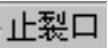 区域的
区域的 下拉列表中选择
下拉列表中选择 选项,在
选项,在 下拉列表中选择
下拉列表中选择 选项。
选项。
 在“弯边”对话框中单击
在“弯边”对话框中单击 按钮,完成特征的创建。
按钮,完成特征的创建。
图8.2.8所示的“弯边”对话框各选项的说明如下。
◆  区域:该区域用于选取一个或多个边线作为钣金弯边的附着边,当
区域:该区域用于选取一个或多个边线作为钣金弯边的附着边,当 区域没有被激活时,可单击该区域后的
区域没有被激活时,可单击该区域后的 按钮将其激活。
按钮将其激活。
◆  区域:该区域用于定义钣金弯边的轮廓形状。当定义完其他参数后可单击
区域:该区域用于定义钣金弯边的轮廓形状。当定义完其他参数后可单击 后的
后的 按钮进入草图环境,定义弯边的轮廓形状。
按钮进入草图环境,定义弯边的轮廓形状。
◆  下拉列表:该下拉列表用于定义钣金弯边的宽度定义方式。
下拉列表:该下拉列表用于定义钣金弯边的宽度定义方式。
●  选项:当选择该选项时,在基础特征的整个线性边上都应用弯边。
选项:当选择该选项时,在基础特征的整个线性边上都应用弯边。
●  选项:当选择该选项时,在线性边的中心位置放置弯边,然后对称地向两边拉伸一定的距离,如图8.2.10a所示。
选项:当选择该选项时,在线性边的中心位置放置弯边,然后对称地向两边拉伸一定的距离,如图8.2.10a所示。
● 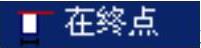 选项:当选择该选项时,将弯边特征放置在选定的直边的端点位置,然后以此端点为起点拉伸弯边的宽度,如图8.2.10b所示。
选项:当选择该选项时,将弯边特征放置在选定的直边的端点位置,然后以此端点为起点拉伸弯边的宽度,如图8.2.10b所示。
●  选项:当选择该选项时,在线性边的中心位置放置弯边,然后利用距离1和距离2来设置弯边的宽度,如图8.2.10c所示。
选项:当选择该选项时,在线性边的中心位置放置弯边,然后利用距离1和距离2来设置弯边的宽度,如图8.2.10c所示。
●  选项:当选择该选项时,在所选折弯边的端点定义距离来放置弯边,如图8.2.10d所示。
选项:当选择该选项时,在所选折弯边的端点定义距离来放置弯边,如图8.2.10d所示。

图8.2.10 设置宽度选项
◆  区域中包括
区域中包括 文本框、
文本框、 按钮、
按钮、 文本框、
文本框、 下拉列表和
下拉列表和 下拉列表。
下拉列表。
●  :文本框中输入的值是指定弯边的长度,如图8.2.11所示。
:文本框中输入的值是指定弯边的长度,如图8.2.11所示。
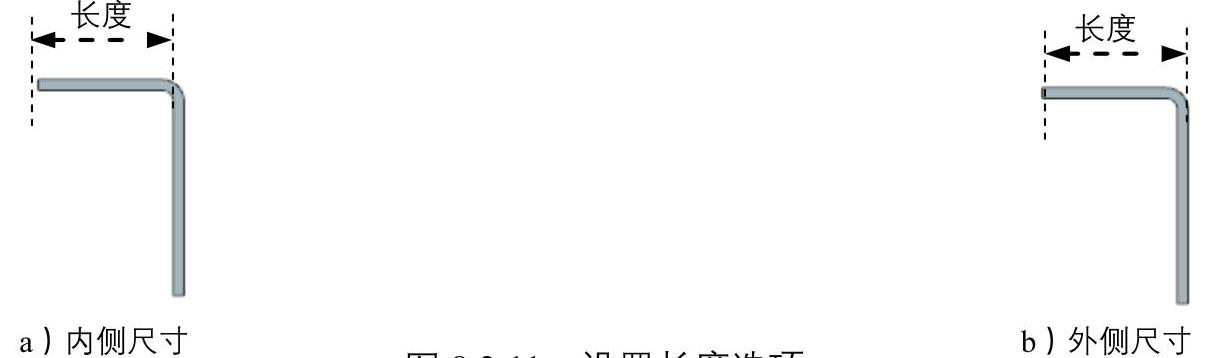
图8.2.11 设置长度选项
●  :单击“反向”按钮可以改变弯边长度的方向,如图8.2.12所示。
:单击“反向”按钮可以改变弯边长度的方向,如图8.2.12所示。

图8.2.12 设置折弯长度的方向
●  :文本框输入的值是指定弯边的折弯角度,该值是与原钣金所成角度的补角,如图8.2.13所示。
:文本框输入的值是指定弯边的折弯角度,该值是与原钣金所成角度的补角,如图8.2.13所示。
●  :下拉列表中包括
:下拉列表中包括 、
、 和
和 选项。
选项。 :选取该选项,输入的弯边长度值是从弯边的内部开始计算长度。
:选取该选项,输入的弯边长度值是从弯边的内部开始计算长度。 :选取该选项,输入的弯边长度值是从弯边的外部开始计算长度。
:选取该选项,输入的弯边长度值是从弯边的外部开始计算长度。 :选取该选项,输入的弯边长度值是从弯边圆角后开始计算长度。
:选取该选项,输入的弯边长度值是从弯边圆角后开始计算长度。

图8.2.13 设置折弯角度值
●  :下拉列表中包括
:下拉列表中包括 、
、 和
和 选项。
选项。 :选取该选项,弯边的外侧面与附着边平齐。
:选取该选项,弯边的外侧面与附着边平齐。 :选取该选项,弯边的内侧面与附着边平齐。
:选取该选项,弯边的内侧面与附着边平齐。 :选取该选项,折弯特征直接创建在基础特征上而不改变基础特征尺寸。
:选取该选项,折弯特征直接创建在基础特征上而不改变基础特征尺寸。
◆  区域包括
区域包括 文本框和
文本框和 按钮。(www.chuimin.cn)
按钮。(www.chuimin.cn)
●  :在该文本框中输入值是指定弯边以附着边为基准向一侧偏置一定值,如图8.2.14所示。
:在该文本框中输入值是指定弯边以附着边为基准向一侧偏置一定值,如图8.2.14所示。
●  :单击该按钮可以改变“偏置”的方向。
:单击该按钮可以改变“偏置”的方向。

图8.2.14 设置偏置值
◆  区域包括
区域包括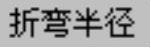 文本框和
文本框和 文本框。
文本框。
● 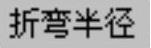 :该文本框中输入的值指定折弯半径。
:该文本框中输入的值指定折弯半径。
●  :该文本框中输入的值指定中性因子。
:该文本框中输入的值指定中性因子。
◆  区域包括
区域包括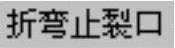 下拉列表、
下拉列表、 文本框、
文本框、 文本框、
文本框、 复选框和
复选框和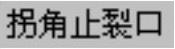 下拉列表。
下拉列表。
● 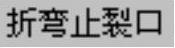 :下拉列表包括
:下拉列表包括 、
、 和
和 三个选项。
三个选项。 :选取该选项,在附加钣金壁的连接处,将主壁材料切割成矩形缺口来构建止裂口。
:选取该选项,在附加钣金壁的连接处,将主壁材料切割成矩形缺口来构建止裂口。 :选取该选项,在附加钣金壁的连接处,将主壁材料切割成圆形缺口来构建止裂口。
:选取该选项,在附加钣金壁的连接处,将主壁材料切割成圆形缺口来构建止裂口。 :选取该选项,在附加钣金壁的连接处,通过垂直切割主壁材料至折弯线处。
:选取该选项,在附加钣金壁的连接处,通过垂直切割主壁材料至折弯线处。
● 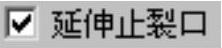 :该复选框定义是否延伸折弯缺口到零件的边。
:该复选框定义是否延伸折弯缺口到零件的边。
● 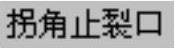 :用于设置是否在特征相邻的表面创建拐角止裂口。该下拉列表包括
:用于设置是否在特征相邻的表面创建拐角止裂口。该下拉列表包括 、
、 、
、 和
和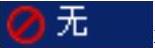 选项。
选项。 :仅在相邻特征的折弯部分创建拐角止裂口。
:仅在相邻特征的折弯部分创建拐角止裂口。 :在相邻的折弯部分和面(平板)部分都创建拐角止裂口。
:在相邻的折弯部分和面(平板)部分都创建拐角止裂口。 :在整个折弯部分及与其相邻的面链上都创建拐角止裂口。
:在整个折弯部分及与其相邻的面链上都创建拐角止裂口。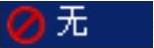 :不创建止裂口。选择此选项后将会产生一个小缝隙,但是在展平钣金件时这个缝隙会被移除。
:不创建止裂口。选择此选项后将会产生一个小缝隙,但是在展平钣金件时这个缝隙会被移除。
2.创建止裂口
当弯边部分地与附着边相连,并且折弯角度不为0时,在连接处的两端创建止裂口。
在钣金模块中提供的止裂口分为两种:正方形止裂口和圆弧形止裂口。
方式一:正方形止裂口。
在附加钣金壁的连接处,将材料切割成正方形缺口来构建止裂口,如图8.2.15所示。

图8.2.15 正方形止裂口
方式二:圆弧形止裂口。
在附加钣金壁的连接处,将主壁材料切割成长圆弧形缺口来构建止裂口,如图8.2.16所示。

图8.2.16 圆弧形止裂口
方式三:无止裂口。
在附加钣金壁的连接处,通过垂直切割主壁材料至折弯线处来构建无止裂口,如图8.2.17所示。
下面以图8.2.18所示的模型为例,介绍创建止裂口的一般过程。
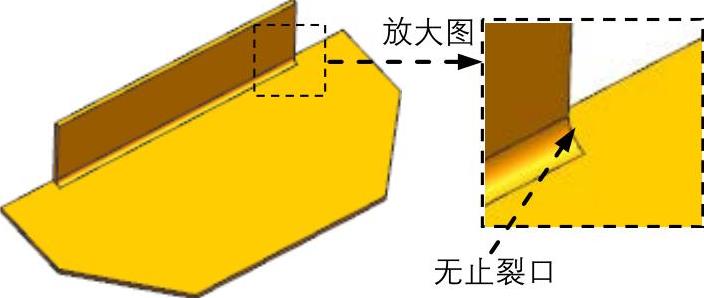
图8.2.17 无止裂口
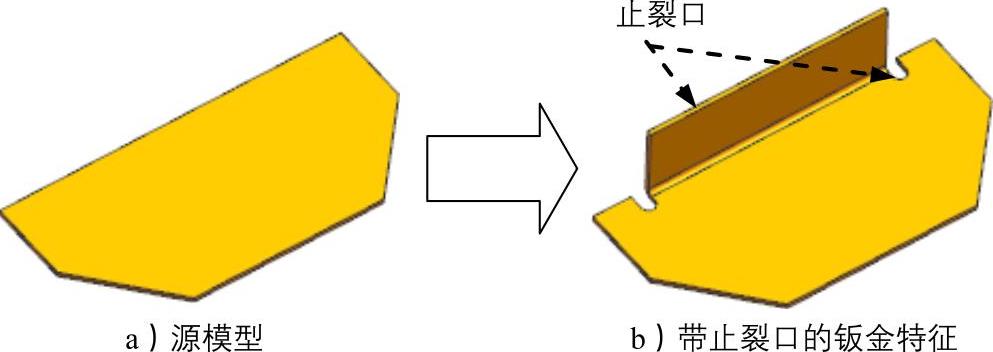
图8.2.18 止裂口
 打开文件D:\ugxc10\work\ch08.02.02\practice_02。
打开文件D:\ugxc10\work\ch08.02.02\practice_02。
 选择命令。选择下拉菜单
选择命令。选择下拉菜单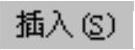
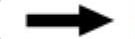

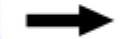
 命令,系统弹出“弯边”对话框。
命令,系统弹出“弯边”对话框。
 选取线性边。选取图8.2.19所示的模型边线为折弯的附着边。
选取线性边。选取图8.2.19所示的模型边线为折弯的附着边。
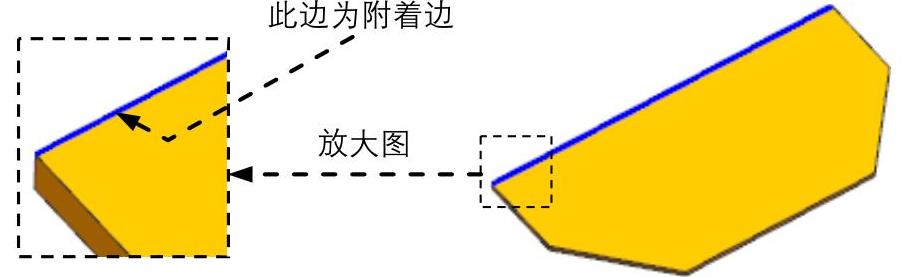
图8.2.19 定义线性边
 定义宽度。在
定义宽度。在 区域的
区域的 下拉列表中选择
下拉列表中选择 选项,
选项, 文本框被激活,在
文本框被激活,在 文本框中输入宽度值50。
文本框中输入宽度值50。
 定义弯边属性。在
定义弯边属性。在 区域的
区域的 文本框中输入数值15;在
文本框中输入数值15;在 文本框中输入数值90;在
文本框中输入数值90;在 下拉列表中选择
下拉列表中选择 选项;在
选项;在 下拉列表中选择
下拉列表中选择 选项。
选项。
 定义弯边参数。单击
定义弯边参数。单击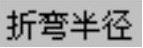 文本框右侧的
文本框右侧的 按钮,在弹出的菜单中选择
按钮,在弹出的菜单中选择 选项,然后在
选项,然后在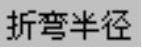 文本框中输入数值1;在
文本框中输入数值1;在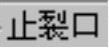 区域的
区域的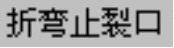 下拉列表中选择
下拉列表中选择 ;在
;在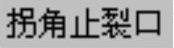 下拉列表中选择
下拉列表中选择 。
。
 在“弯边”对话框中单击
在“弯边”对话框中单击 按钮,完成特征的创建。
按钮,完成特征的创建。
 保存零件模型。
保存零件模型。
有关UG NX 10.0快速入门及应用技巧的文章

选择下拉菜单命令,系统弹出图7.2.8所示的“弯边”对话框。图7.2.8 “弯边”对话框图7.2.9 定义线性边●下拉列表:该下拉列表用于定义钣金弯边的宽度定义方式。图7.2.12 设置折弯长度的方向:文本框输入的值是指定弯边的折弯角度,该值是与原钣金所成角度的补角,如图7.2.13所示。......
2023-11-20

图4.14.1 创建面拔模打开文件D:\ugxc10\work\ch04\ch04.14\traft_1.prt。选择下拉菜单命令,系统弹出图4.14.2所示的“拔模”对话框。图4.14.2 “拔模”对话框图4.14.3 定义拔模固定平面图4.14.4 定义拔模面图4.14.2所示的“拔模”对话框中部分按钮的说明如下:◆ :单击该按钮,在静止平面上,实体的横截面通过拔模操作维持不变。选取图4.14.6所示长方体的一条边线作为要拔模的边缘线。图4.14.6 选择拔模边缘线图4.14.7 输入拔模角......
2023-10-17

使用“倒斜角”命令可以在两个面之间创建用户需要的倒角。下面以图4.8.1所示的范例来说明创建倒斜角的一般过程。选择下拉菜单命令,系统弹出图4.8.2所示的“倒斜角”对话框。图4.8.3 选择倒角参照边图4.8.4 倒斜角拖拽手柄单击按钮,完成倒斜角的创建。对于不对称偏置,可利用按钮反转倒斜角偏置顺序从边缘一侧到另一侧。......
2023-10-17

图20.7.2 修剪体特征图20.7.2 修剪体特征图20.7.3 定义目标体和刀具体图20.7.3 定义目标体和刀具体Step3.创建图20.7.4b所示的边倒圆特征。选择下拉菜单命令,系统弹出“边倒圆”对话框;在区域中单击按钮,选择图20.7.4a所示的边线为边倒圆参照,并在文本框中输入数值2.5;单击按钮,完成边倒圆特征的创建。......
2023-06-22

图3.2.16 边倒圆特征2Step1.新建文件。②进入草图环境,绘制图3.2.2所示的截面草图。图3.2.19 定义移除面单击按钮,完成拔模特征的创建。在绘图区域中选取XY基准平面,在文本框中输入值35,其他参数采用系统默认设置值。图3.2.20 拉伸特征3Step6.创建图3.2.8所示的基准平面2。Step7.创建图3.2.9所示的草图1。Step10.创建图3.2.12所示的零件特征——网格曲面。选取图3.2.14b所示的修剪体特征为镜像特征。......
2023-06-22

Step3.创建图9.2.3b所示的边倒圆特征1。选择图9.2.5a所示的边链为边倒圆参照,并在文本框中输入值3,完成边倒圆特征3的创建。Step6.创建图9.2.6所示的零件特征——拉伸特征2。选择下拉菜单命令,系统弹出“创建草图”对话框;选取图9.2.11所示的平面为草图平面,选取Y轴为草图水平参考方向,单击按钮;进入草图环境,绘制图9.2.10所示的草图1;单击按钮,退出草图环境。说明:图9.2.10所示的直线的一端点与曲线的圆心重合,且此曲线为构造线。......
2023-06-22

在“拉伸”对话框中单击按钮,然后选取图4.5.15所示的模型表面作为草图基准平面;单击按钮,进入草图环境。图4.5.14 添加加材料拉伸特征图4.5.15 选取草图平面图4.5.16 截面草图定义拉伸属性。注意此处进行布尔操作是将基础拉伸特征与加材料拉伸特征合并为一体。现在要添加图4.5.17所示的减材料拉伸特征,具体操作步骤如下。选择下拉菜单命令,系统弹出“拉伸”对话框。......
2023-10-17

面倒圆可用于创建复杂的与两组输入面相切的圆角面,并能修剪和附着圆角面。在文本框中输入半径值10。在图形区选取图6.7.5所示的曲面1,单击中键确认,选取图6.7.5所示的曲面2,单击按钮,完成第一个面倒圆的创建。图6.7.4所示的“面倒圆”对话框中部分选项的功能说明如下。......
2023-10-17
相关推荐